如何製作 Discord 動態頭像並獲取免費頭像框?
想讓你的 Discord 頭像更有個人特色?本篇將介紹 3 種方法,教你如何製作 Discord GIF 頭像,並獲取免費頭像框。無論是個人帳號還是伺服器頭像,都能輕鬆升級,讓你的 Discord 形象更加亮眼!
方法一:直接使用 Discord 內建功能設定 GIF 頭像
如果你已訂閱 Discord Nitro,可以直接在 Discord 內設定 GIF 頭像,無需額外工具。這是最簡單的方法,適合想快速更換為動態頭像的使用者。以下為設定步驟:
步驟 1:打開 Discord,點擊左下角的齒輪圖示,開啟「使用者設定」。
步驟 2:在「使用者設定」 > 「個人資訊」中,點擊「變更頭像」。
步驟 3:您可以上傳自己喜歡的 GIF 動圖,或者直接從 Discord 所提供的 GIF 圖庫選擇動畫頭像。
步驟 4:調整好圖片的顯示範圍後,點擊「申請」,即可完成設定!
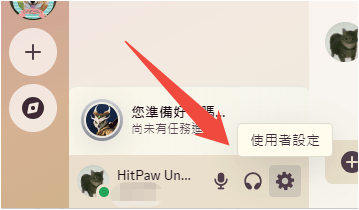
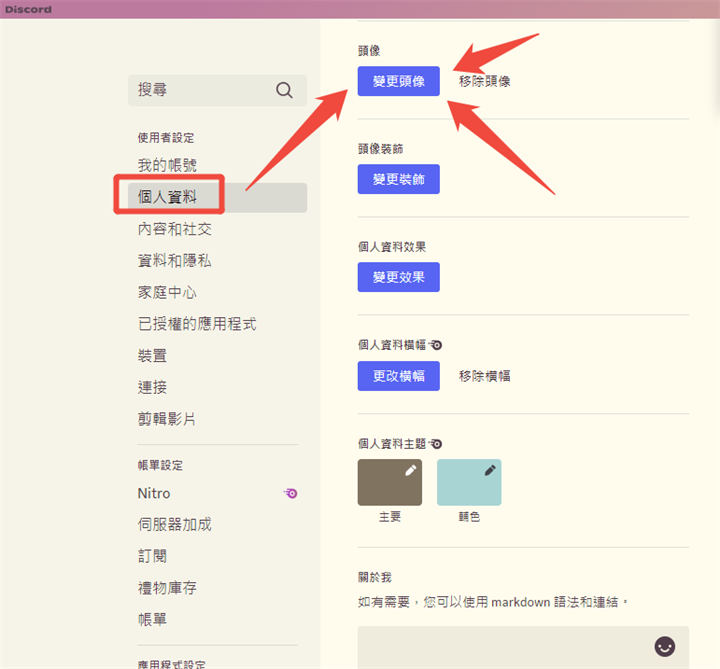
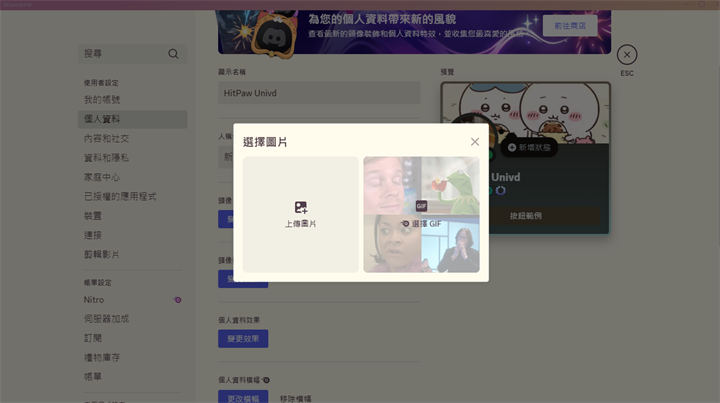
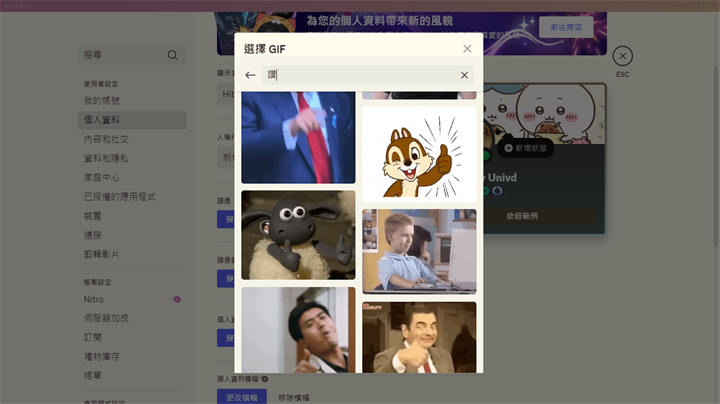
注意事項:
- Nitro Basic 無法使用 GIF 頭像,需要訂閱 Nitro。
- 頭像大小通常推薦 128x128,確保動畫顯示清晰。
- 若 GIF 頭像沒有動態效果,請確保檔案格式為 .gif,且 Nitro 會員訂閱仍有效。
方法二:使用 HitPaw Univd 製作 Discord GIF 頭像
如果你沒有現成的 GIF,或者想要自己製作個性化的動態頭像,可以使用 HitPaw Univd (HitPaw Video Converter) 這款專業工具,來製作獨一無二的 Discord GIF 頭像。這款工具提供影片轉 GIF、影片編輯工具、自訂影像尺寸等多種實用功能,讓你的頭像更具創意!
HitPaw Univd 的主要功能:
- 影片轉 GIF:上傳影片片段,輕鬆製作成流暢的 GIF 動態頭像。
- 影片編輯工具:支援裁剪、調整速度、添加特效等編輯功能,讓 GIF 更具吸引力。
- 最佳尺寸調整:可調整影像為 Discord 所推薦的尺寸,確保畫質清晰。
- 高畫質輸出:支援無損壓縮技術,讓 GIF 頭像流暢不卡頓。
製作 Discord GIF 頭像的步驟:
步驟 1:下載並開啟 HitPaw Univd,從首頁的「影片」功能區中選擇「影片轉 GIF」功能。
步驟 2:上傳您想要製作成 Discord 頭像的影片。除了常見的 .mp4、.mov 格式以外,HitPaw Univd 還支援大量的影片格式,確保您可以直接上傳而不需要另外轉換。
步驟 3:上傳檔案後,您可以調整開始及結束時間,從影片中擷取要做為頭像的片段。
步驟 4:選定片段後,可以調整其他輸出設定,如縮放比例、輸出幀率與品質。
步驟 5:確認結果符合您的需求以後,就可以點擊右下角「導出」來輸出您的 GIF 動圖。
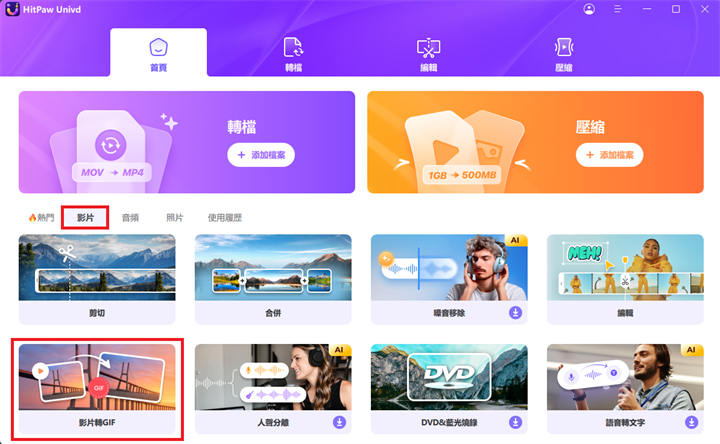
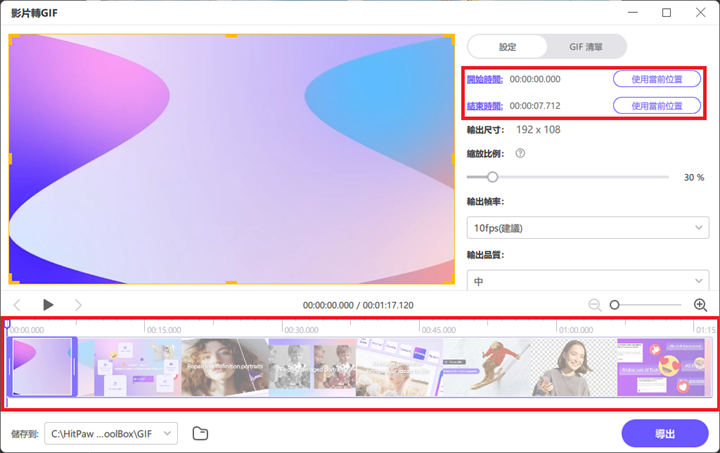
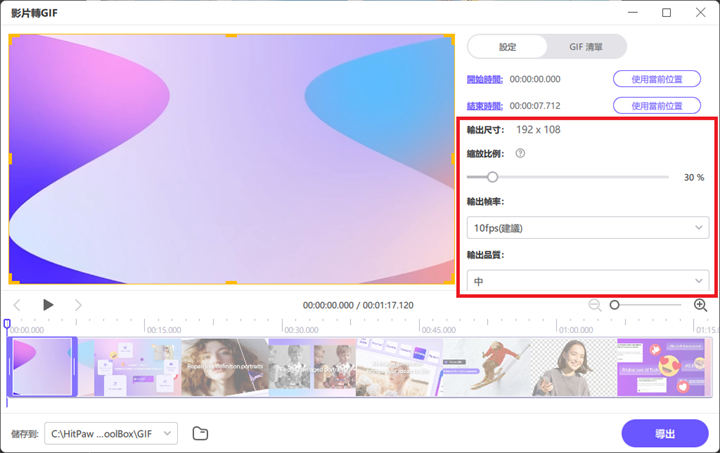
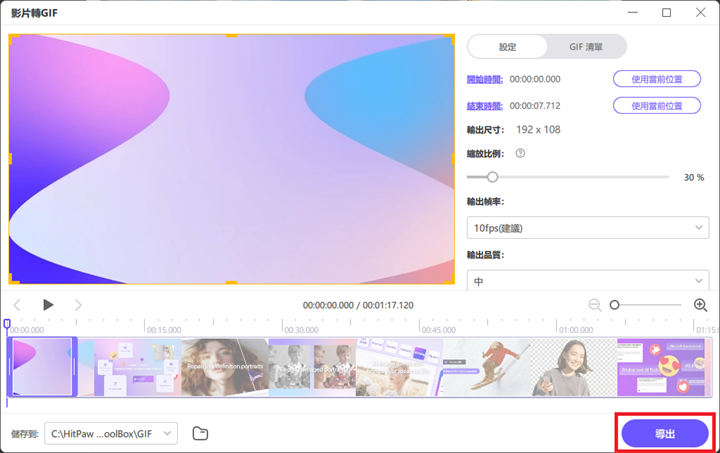
有了 HitPaw Univd,只要簡單五步驟就能自由設計自己的獨特 GIF 頭像!製作完成後的 GIF 還可用於 Discord 伺服器頭像、社群媒體或其他平台,讓你的個人風格更鮮明!趕快來試試 HitPaw Univd 吧!
方法三:利用免費線上工具製作 Discord GIF
如果你不想下載軟體,也可以使用免費線上工具來快速製作 Discord GIF 頭像,這些工具也支援影片轉 GIF,同樣可以幫助您製作 Discord 的動態頭像。我們推薦以下 3 款免費線上 GIF 製作工具:
額外小秘訣:免費獲取 Discord 頭像裝飾的方法
想要讓你的 Discord 頭像更具個性化?你可以透過套用 Discord 頭像框或裝飾素材,讓你的頭貼更加吸睛!雖然絕大多數的頭像框需要額外付費購買,或者只提供給訂閱了 Discord Nitro 的使用者,但是 Discord 官方還是會不定期推出慶祝活動,並贈送免費的頭像框給所有使用者!您可以關注 Discord 應用程式中的公告,或是 Discord 官方的社群帳號,確保自己不會錯失良機!
常見問題
Q1. Discord GIF 頭像為什麼不會動?
A1. 如果你的 Discord GIF 頭像無法播放,可能是因為你沒有訂閱 Discord Nitro,GIF 頭像功能僅限於 Nitro 用戶。此外,請確認你的 GIF 檔案大小不超過 8MB,並且格式正確。
Q2. Discord 有內建相簿功能嗎?
A2. 目前 Discord 並沒有內建的相簿功能,但你可以在 Discord 中創建一個圖片或檔案專用的文字頻道,並將照片儲存在該文字頻道中,方便查看和共享。
Q3. 如何放大 Discord 上的照片?
A3. 在 Discord 上查看圖片時,只需點擊圖片,就能夠將圖片放大顯示,而將圖片點開後,點擊右上角的放大鏡圖示,也可以進一步放大圖片。
總結
本文介紹了如何製作和設置 Discord GIF 頭像,讓你的頭像更加吸睛。無論是直接使用 Discord 內建功能,還是利用 HitPaw Univd 或免費線上工具來製作 GIF 頭像,都能輕鬆呈現獨特的個人風格。此外,我們也分享了如何免費獲取 Discord 頭像框,讓你的頭像更具個性。透過這些方法,即使是沒有設計經驗的用戶也能輕鬆完成自訂動態頭像的設定,讓你的 Discord 個人資料更加出眾!








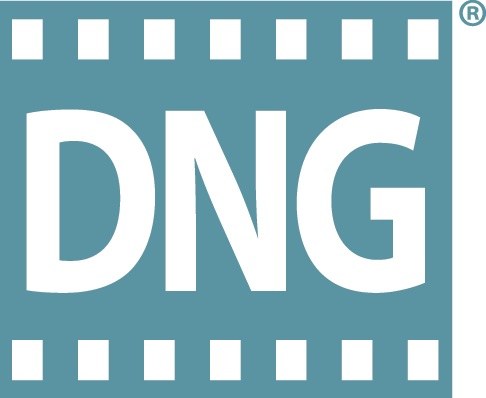

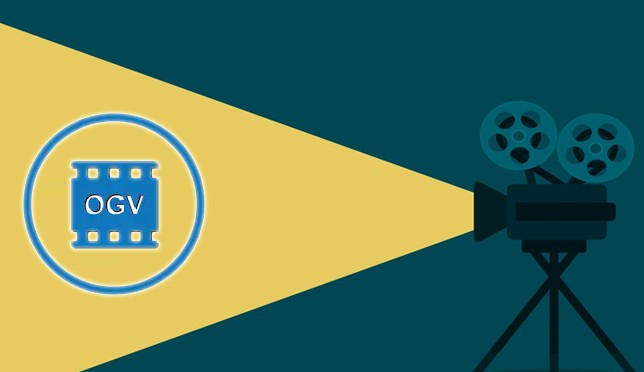

分享文章至:
選擇產品評分:
Joshua
HitPaw 特邀主編
熱衷於分享3C及各類軟體資訊,希望能夠透過撰寫文章,幫助大家瞭解更多影像處理的技巧和相關的AI資訊。
檢視所有文章留言
為HitPaw留下您的寶貴意見/點評